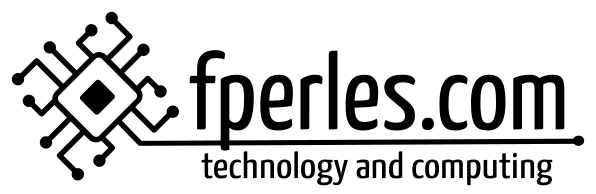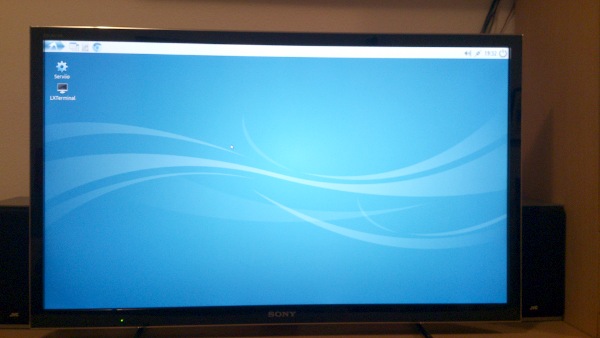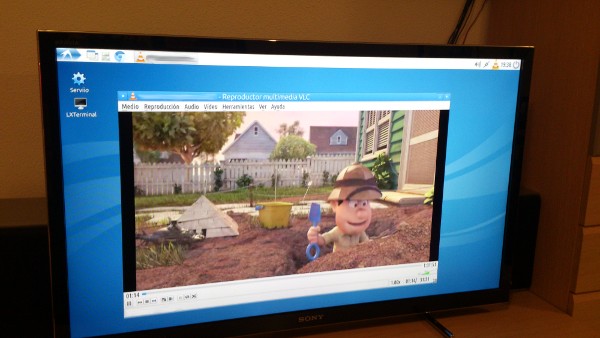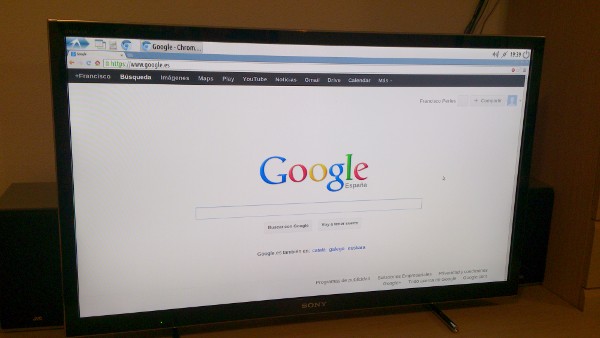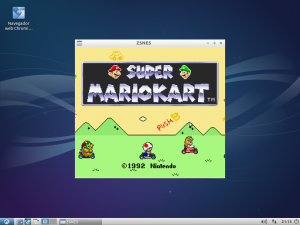Parte 4
Introducción.
Por último en nuestro camino para tener un media center casero, en esta parte final, vamos a ver una serie de software que deberíamos considerar instalar para explotar nuestro media center. Muchos de ellos son programas muy comunes y conocidos pero suficientes para sacarle todo el partido a nuestro nuevo equipo multimedia. Otros están más orientados a darle a nuestro media center ese aspecto de «media center espectacular» que quizás buscamos y lo diferencie de un equipo normal con sistema operativo instalado.
Parte 1. Elegir un equipo para montar un media center casero.
Parte 2. Elegir el sistema operativo para un media center casero.
Parte 3. Instalación de Lubuntu como sistema operativo para un media center casero
Parte 4. Software recomendado para un media center casero.
Software recomendado para un media center casero
Una vez instalado necesitamos algún software para ver películas, escuchar música, etc. Si optaste por la opción de Lubuntu, busca en el menú de inicio el programa «Gestor de paquetes Synaptic» que te servirá para encontrar otros programas disponibles para bajar e instalar desde los servidores de Lubuntu. Hay que matizar primeramente que hay tantos programas como opiniones y gente y esto es sólo unos cuantos que considero indispensables:
- VLC (VideoLAN). Reproductor por excelencia en el mundo Linux y ya también Windows. Con él podrás reproducir casi cualquier tipo de fichero, desde los típicos MP3 de audio a cualquier fichero de vídeo AVI, DIVX, MKV, etc. Incluso abrir ficheros de imagen de DVD en formato ISO.
- SMPLAYER. Reproductor de audio/vídeo ligero y muy rápido en su apertura y funcionamiento que utiliza de fondo el reproductor MPLAYER. Disponible tanto para Windows como para Linux, es muy buena opción por su rapidez y capacidad para reproducir todo de lo que mplayer es capaz, es decir, casi todo.
- Media Player Classic. Para los que monten su media center con Windows, quizás VLC no «tire» todo lo deseado cuando los ficheros son muy grandes o de mucha resolución, como por ejemplo los de tipo MKV Full HD. Para esto, este reproductor optimizado para Windows es capaz de reducir en mucho los requisitos de CPU para reproducir una película. Es una buena opción a probar.
- Google Chrome. El navegador de Google es una muy buena alternativa ya que es rápido cargando y navegando y eso se agradece más en estos equipos. Con él podrás acceder a Internet y todos los servicios de Google, como Gmail, Reader, Drive, etc.
- Cliente Torrent. Si eres de a los que les gusta bajar cosas con Torrent, Lubuntu trae por defecto Transmission pero también puedes instalar otro, como el servidor uTorrent, que podrás controlar a través de web desde cualquier otro PC de tu red local.
- Serviio. Ya hablamos de este servidor en este artículo y este otro. Este es un servidor DLNA que te permitirá transmitir cualquier video y audio a una televisión o cualquier otro dispositivo que por red sea capaz de acceder a un servidor DLNA.Atención con esto, porque es interesante saber que a veces, si la película a reproducir está en HD con mucha calidad y resolución y tu equipo se ve ralentizado porque no es suficientemente potente, Serviio puede ser tu alternativa ya que consumirá menos recursos dejando el proceso de reproducción al televisor.
- Para los equipos con Linux, SSH Server o FTP Server. Accede a Synaptic e instala el servidor SSH (sshd) o un servidor de FPT. Luego, desde cualquier otro equipo a través de un cliente SSH o FTP, por ejemplo, FileZilla, podrás acceder a los ficheros del media server para, o bien pasarle archivos o recuperarlos del mismo.
- También hay servidores SSH para Windows (ver este artículo) en el caso de que quieras una mayor seguridad en el acceso (por ejemplo para acceder desde Internet). Y también en Windows puedes habilitar las carpetas compartidas para poder acceder desde otros equipos.
- MythTV es quizás uno de los software más conocidos para grabación digital en Linux. Sobre el mismo hay diferentes proyectos como puede ser Mythdora, distribución Fedora con MythTV.
- XBMC es una solución software media center con múltiples apariencias (skins) muy completa y también reconocida. Entre las características está el integrar un cliente y servidor DLNA, lectura desde unidades compartidas Samba, reproducir desde CD/DVD y un largo etcétera.
Quizás habría que diferenciar hasta 3 formas diferentes de integrar software en tu equipo:
- Instalar una distribución Linux orientada a media center. Con esta opción se dependería de la distribución base sobre la que está desarrollada. En función de ella y de las herramientas que trajese a tal efecto, se podrían instalar unos u otros programas. Esta opción quizás es buena para instalar un media center a aquellas personas con poco conocimiento de Linux y que no vayan a utilizar el equipo nada más que para lo que la distribución esté preparada.
- Instalar un equipo con Linux o Windows de base y sobre el mismo hacer correr una o varias apicaciones completas, como el caso de XBMC. Este caso también estaría recomendado para ser utilizado por personas con poco conocimiento de manejarse con ordenadores y que sólo quieran utilizar el equipo como media center.
- La última y mi favorita, instalar un equipo con Linux o Windows de base y sobre el mismo ir instalando las aplicaciones necesarias. Esta opción, en definitiva, lo que nos ofrece es un equipo normal solo que conectado a una pantalla de televisión. Después de ajustar algunos parámetros para poder ver los textos a la distancia normal a la que nos sentamos frente al televisor y de instalar algún teclado/ratón inalámbrico, esta opción se me antoja la mejor para aquellos que se manejen con un ordenador como «pez en el agua». ¿Por qué?. Pues porque simplemente tenemos todo el control del equipo y podemos hacer y deshacer a nuestro antojo: ver películas, navegar por Internet con un navegador de Internet, con otro, oír música, leer correo electrónico, etc.
En definitiva, y en mi opinión, prefiero un sistema operativo «limpio», no orientado inicialmente a ser media center y luego ir instalando todas aquellas aplicaciones vaya necesitando.
Aspecto de un televisor mostrando la entrada de vídeo de un equipo con una distribución de Lubuntu instalada.
Reproducción de una película con VLC en Lubuntu y vista en la pantalla de una televisión.
Acceso a través de Google Chrome en Lubuntu a Internet y visto en la pantalla de la televisión.
Y eso es todo. Ahora a disfrutar…